重装系统windows无法完成系统配置 win7系统如何重装步骤
如果您在重装Windows系统时遇到无法完成系统配置的问题,可能是由于安装过程中出现了一些错误或者文件损坏,在重新安装系统之前,您可以尝试一些解决方法,如检查安装光盘或U盘的完整性、清理硬盘空间等。如果问题依然存在,那么重装系统是一个有效的解决方案。接下来我们将为您介绍如何在Win7系统下进行重装的步骤,希望能帮助您解决系统配置问题。
步骤如下:
1.选择安装语言格式,弹出如图的对话框。无需改动,直接点击“下一步”。
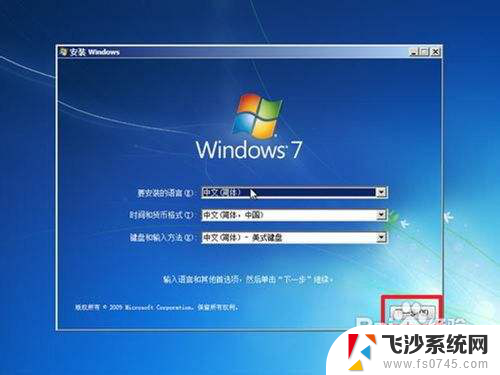
2.准备安装。如图,点击“现在安装”。

3.安装程序启动,稍等片刻。

4.许可协议。勾选“我接受许可条款”复选框,点击“下一步”。
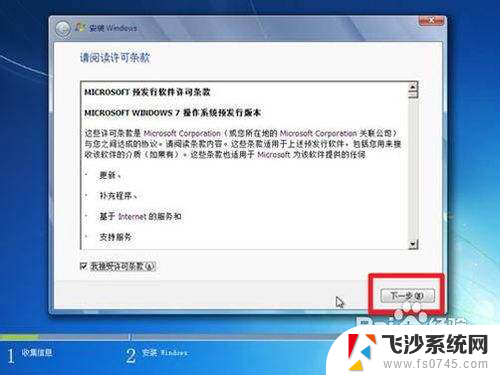
5.选择安装类型。如果是系统崩溃重装系统,请点击“自定义(高级)”;如果想从XP、Vista升级为Win7,请点击“升级”。

6.选择安装盘。这里磁盘没有分区。如果你的磁盘已经分区,请点击幻灯片左下角按钮跳过;如果没有分区,则继续。
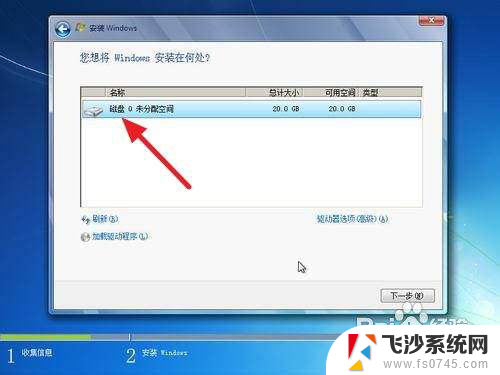
7.点击“高级”,出现如下界面。可以利用这些功能进行分区。
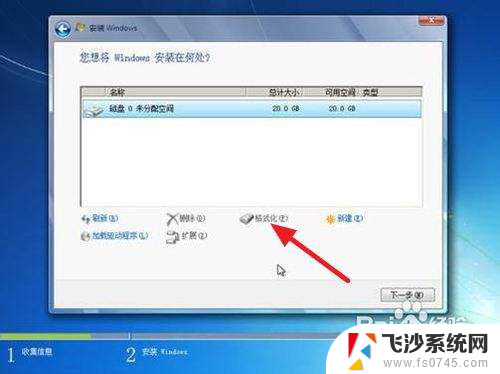
8.开始安装。点击“下一步”,出现如下界面。这时就开始了安装,整个过程大约需要10~20分钟(这取决于你的C盘大小及计算机配置)。
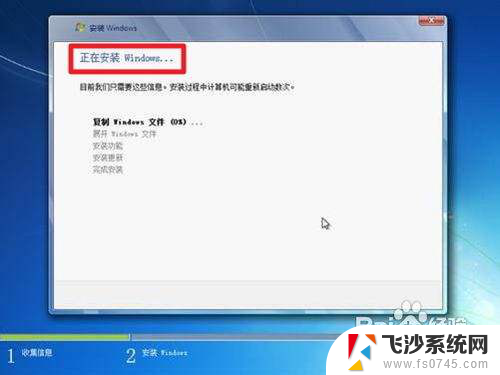
9.安装完成,启动系统服务。

10.安装完成,即将重新启动。
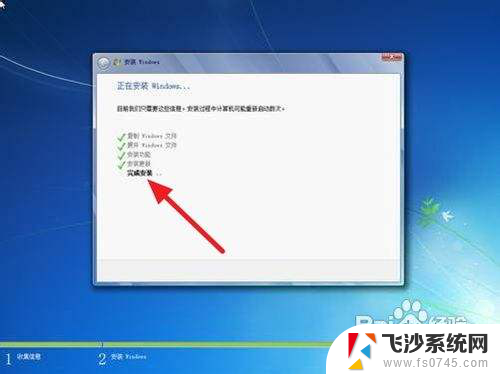
11.重新启动。

12.重新启动之后,即可看到win7的启动画面。别着急,安装还没完成哦!

13.安装程序检查系统配置、性能,这个过程会持续10分钟。

14.输入个人信息。
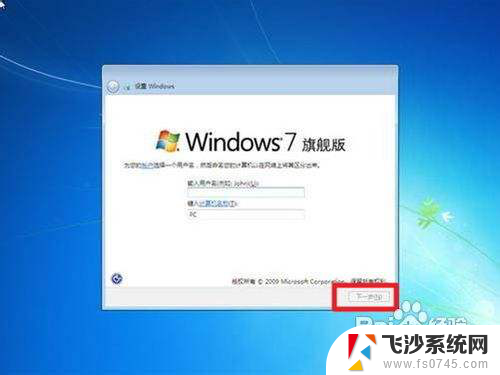
15.为自己的电脑设置密码。
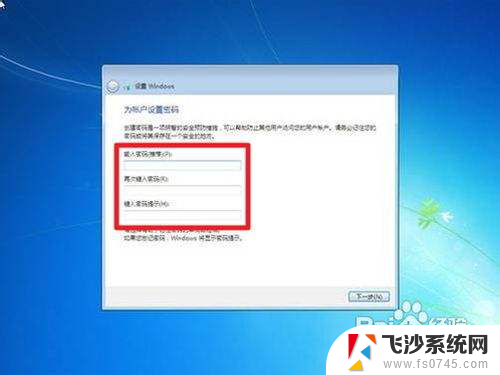
16.输入产品密钥并激活。具体情况请看注释1。
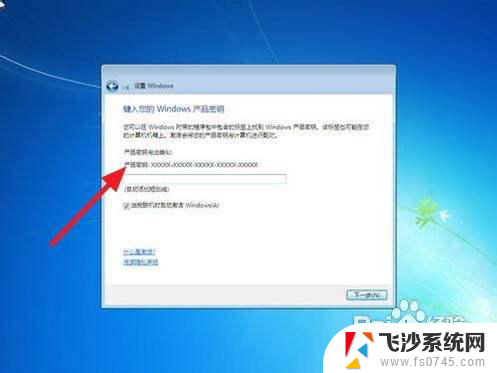
17.询问是否开启自动更新。建议选“以后询问我”,详细情况看注释2。
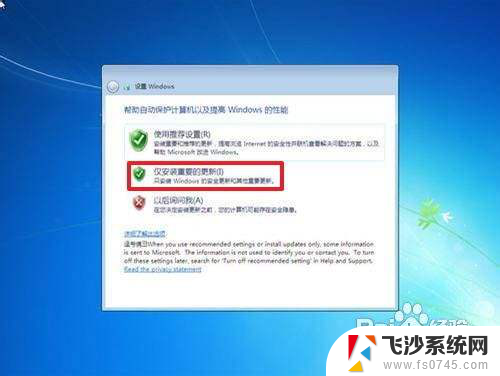
18.调整日期、时间。建议不要调整。

19.配置网络。请根据网络的实际安全性选择。如果安装时计算机未联网,则不会出现此对话框。
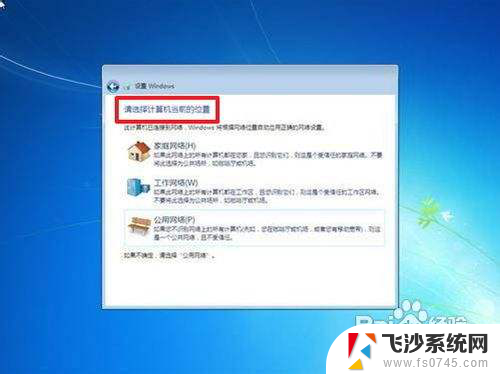 20
20Win7正在根据您的设置配置系统,这个过程会持续5分钟
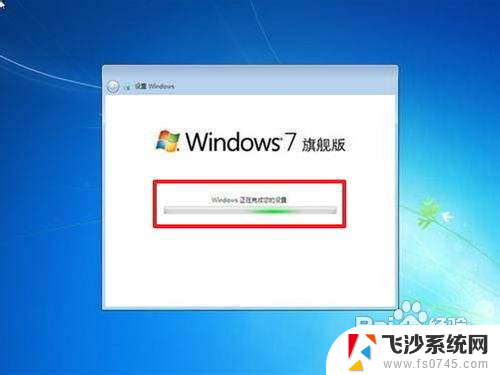
2.1.然后,就可以享受到win7带给你的无限体验啦!

以上是关于无法完成系统配置的重装Windows系统的全部内容,如果您遇到相同的问题,可以参考本文中介绍的步骤进行修复,希望这些步骤能对您有所帮助。
重装系统windows无法完成系统配置 win7系统如何重装步骤相关教程
-
 win7系统自带重装系统 win7自带一键重装系统步骤
win7系统自带重装系统 win7自带一键重装系统步骤2023-11-03
-
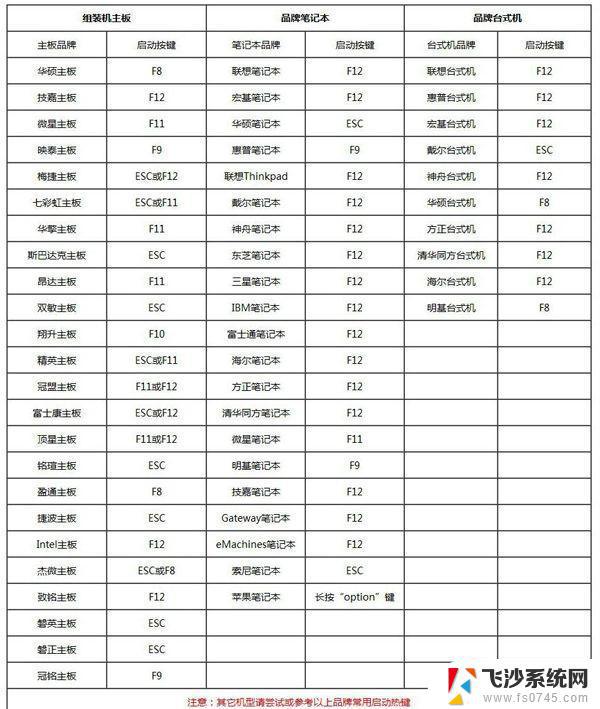 系统重装win7家庭版 Win7系统怎么重装步骤详解
系统重装win7家庭版 Win7系统怎么重装步骤详解2023-09-14
-
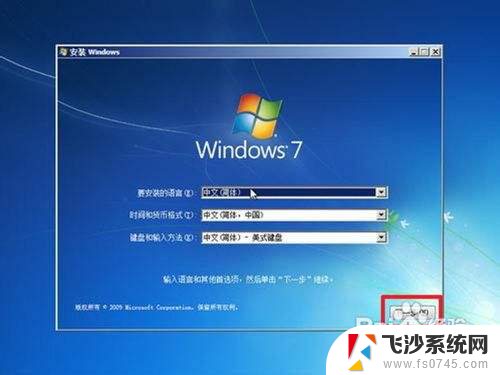 怎么重装系统电脑 win7系统如何重装步骤
怎么重装系统电脑 win7系统如何重装步骤2024-08-31
-
 重装电脑系统 win7 Win7系统重装步骤详解
重装电脑系统 win7 Win7系统重装步骤详解2023-09-11
- 系统重装win7完整版 Win7系统怎么重装电脑
- win重装系统win7 Win7系统重装步骤详解
- 台式电脑windows七怎么重装系统? 台式电脑系统重装步骤
- win7重装系统没有网络 win7系统重装后无法上网怎么办
- 安装win10可以重装win7系统吗 如何备份重装win7系统
- hp笔记本电脑重装win7系统 惠普系统重装win7系统教程
- win11怎么增加ie浏览器 IE浏览器安装步骤详解
- 安装win11后系统反应慢 Windows11运行速度慢的原因和解决方法
- win11设置安装磁盘 Windows11系统新装硬盘格式化步骤
- win11如何把安装路径默认为d盘 win11如何将默认安装位置修改为d盘
- win11安装的软件不能等比例缩小 win11设置高DPI缩放比例方法
- 驱动win11无法安装 win11驱动更新安装失败怎么办
系统安装教程推荐
- 1 win11怎么增加ie浏览器 IE浏览器安装步骤详解
- 2 安装win11后系统反应慢 Windows11运行速度慢的原因和解决方法
- 3 win11设置安装磁盘 Windows11系统新装硬盘格式化步骤
- 4 win11安装软件弹出应用商店 Win11电脑提示在商店中搜索
- 5 win11驱动老是安装失败 win11驱动更新安装失败怎么解决
- 6 win11安装iis和怎么访问本地文件夹 Win11如何轻松分享文件和资料
- 7 win11网络适配器驱动安装失败 win11驱动更新安装失败无法解决
- 8 新win11装不上软甲你 Win11 24H2 安装 9 月更新卡在35%进度
- 9 虚拟机win11里安装.net35失败 Win11 24H2 安装 9 月更新进度卡在 35%
- 10 win11专业版22h2无法安装3.5 Win11 24H2 安装不支持操作错误